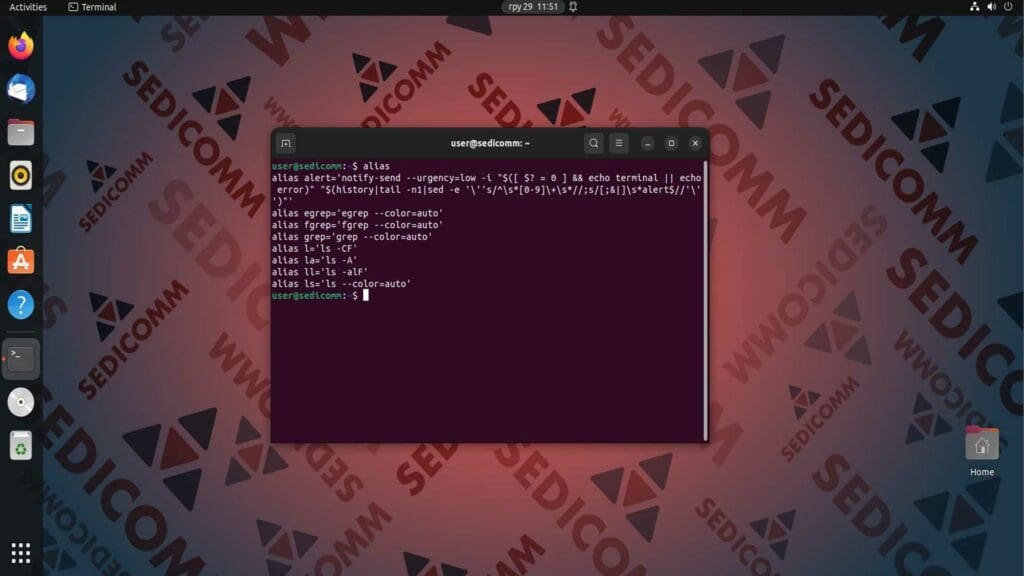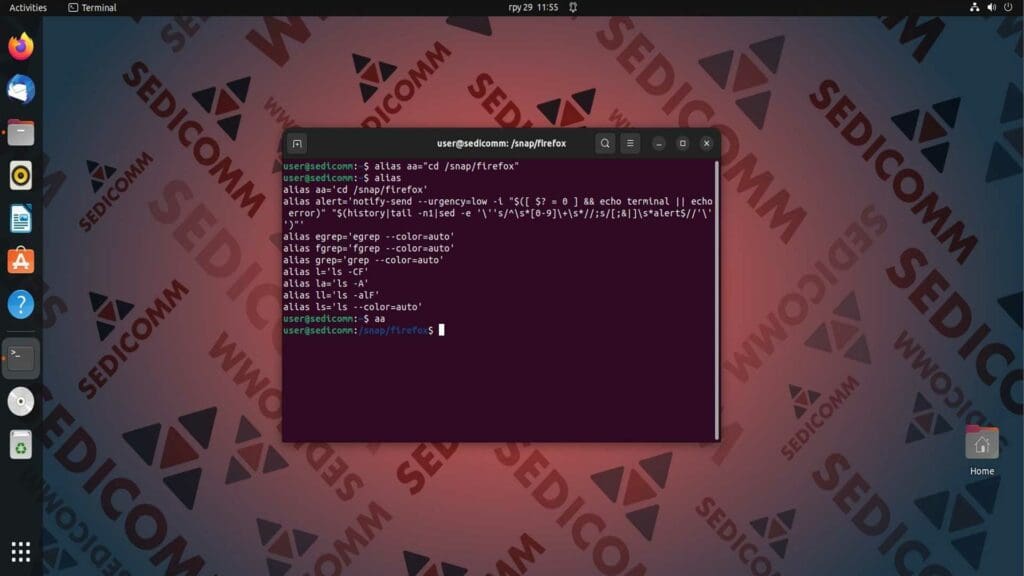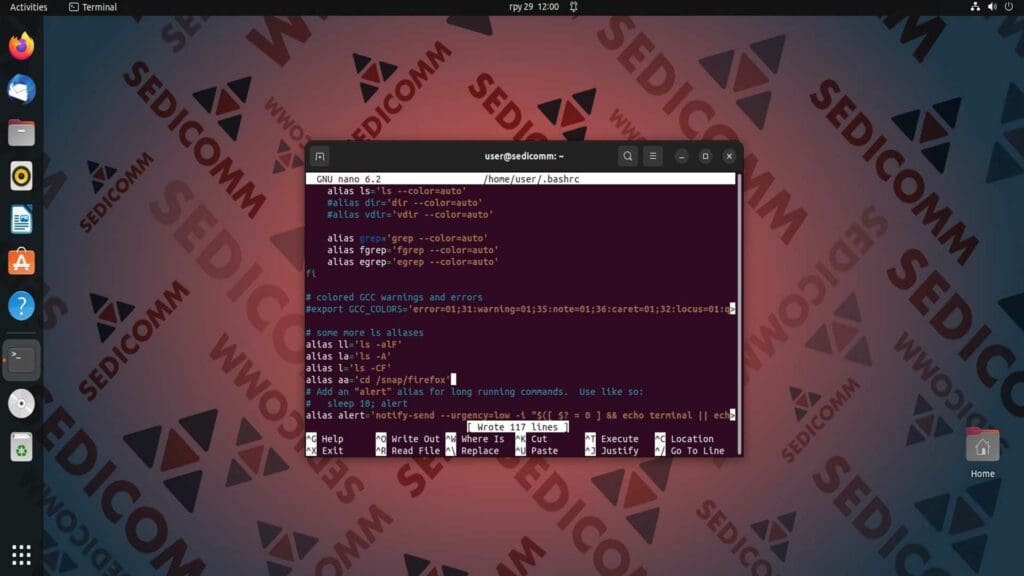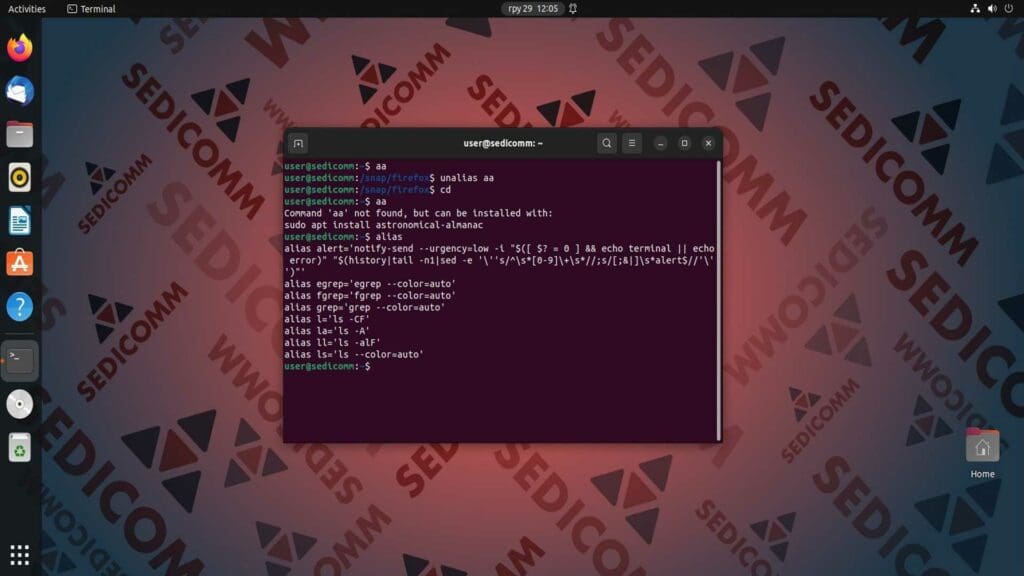Команда alias — это удобный инструмент для тех, кто постоянно работает в командной строке. Пользователям Linux часто приходится использовать одну и ту же команду. Нередко — с большим количеством опций, а также с одними и теми же аргументами. Необходимость постоянно писать их вручную снижает производительность и увеличивает шанс допустить ошибку. При правильном использовании, утилита alias поможет Вам быстрее вводить команды, а также исправлять опечатки.
Для экономии Вашего времени и увеличения производительность — создайте псевдонимы alias для наиболее часто используемых команд. Псевдоним команды — это команда, состоящая из одного слова, но выполняющая другую заданную команду со всем набором опций. Механизм псевдонимов позволяет задавать более короткие или привычные имена для часто используемых команд.
Содержание:
- Проверьте список всех псевдонимов в Linux
- Как создать псевдонимы alias в Linux
- Как удалить псевдонимы alias в Linux
- Вывод
Проверьте список всех псевдонимов в Linux
Команда alias без дополнительных опций и аргументов выведет на экран весь список псевдонимов, которые используются операционной системой:
Если Вы впервые столкнулись с этим инструментом, то можете увидеть псевдонимы, заданные в ОС по умолчанию для Вашей учетной записи — как это показано на скриншоте ниже.
Разберем устройство одного из псевдонимов, которые присутствуют в системе. Например, alias ll. Как можно заметить, этот псевдоним эквивалентен введению команды ls с опциями -alF. Данная команда выведет список всего содержимого директории, включая скрытые папки. Также она выделит папки другим цветом, а также пометит их при помощи косой черты (/) после названия.
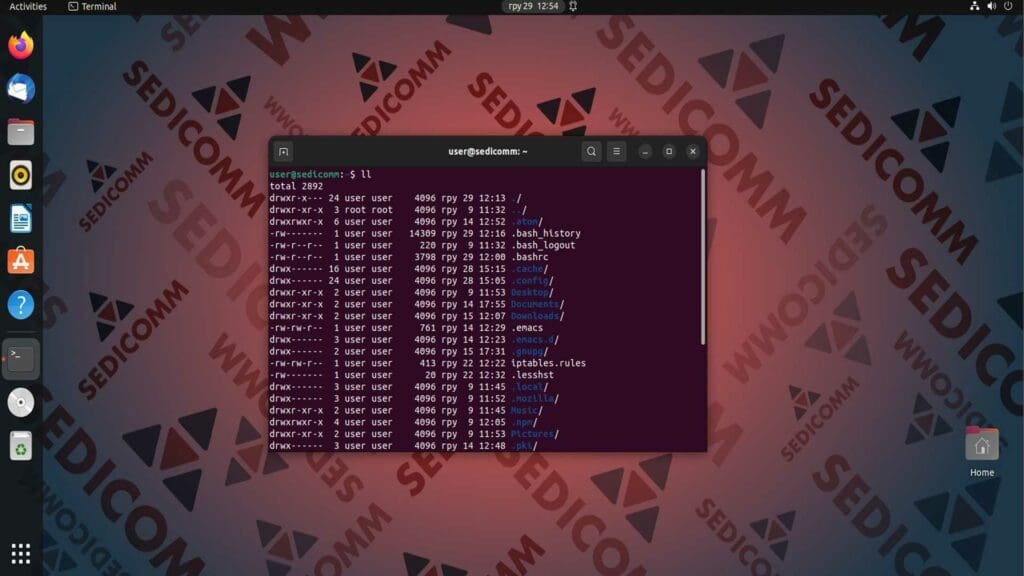
Читайте также: Как вывести список всех файлов, упорядоченных по размеру в Linux
Как создать псевдонимы alias в Linux
Создание псевдонимов alias — простой и быстрый процесс, напоминающий присваивание переменной определенного значения в языках программирования. Существует два типа псевдонимов — временные и постоянные. В данной статье рассмотрим оба типа и научимся их использовать для упрощения работы с операционной системой GNU / Linux.
Создание временных псевдонимов
Начнем с изучения временных псевдонимов — таких, которые будут действовать только в текущей сессии терминала командной строки. В случае его выключения после начала следующего сеанса временный псевдоним будет недоступен. Предлагаем Вам разобрать синтаксис создания временного псевдонима команды с помощью инструмента alias:
В качестве примера создадим псевдоним с названием aa, который выполнит переход в определенную папку файловой системы Linux (например, в каталог /snap/firefox):
После создания псевдонима — применим его на практике, как это показано на скриншоте. Используя команду aa мы перешли в соответствующую папку.
Важно: после начала нового сеанса терминала псевдоним пропадет, а при попытке его использовать Вы получите ошибку следующего вида: <your-alias-name> : command not found.
Создание постоянных псевдонимов
Если же Вы собираетесь использовать определенную команду на протяжении долгого времени — Вам следует создать для нее постоянный псевдоним. Для этого Вам нужно вписать и сохранить значение alias в файле настроек оболочки для Вашей учетной записи. В разных дистрибутивах могут использоваться разные оболочки:
- Bash —
~/.bashrc - ZSH —
~/.zshrc - Fish —
~/.config/fish/config.fish
В нашем случае используется оболочка Bash. Поэтому записывать псевдоним будем в файл .bashrc. Синтаксис такой же, как и при создании временных псевдонимов с помощью команды alias. Теперь откроем файл настроек оболочки в любом текстовом редакторе (к примеру, в nano или vim):
После открытия файла — найдем свободное место, чтобы добавить псевдонимы. Например, в конец файла, или же там, где уже расположены другие значения alias. Добавляем строку, которая показана ниже:
Далее сохраним файл. Он будет автоматически загружен при запуске следующего сеанса.
Вы также можете использовать другой способ создания постоянных псевдонимов. При помощи текстового редактора — создайте файл ~/.bash_aliases и откройте его в текстовом редакторе:
После чего просто добавьте псевдонимы команд в этот файл, как было показано ранее. Данный файл с псевдонимами будет запускаться при входе в систему (либо его можно просто выполнить его с помощью команды ..bash_aliases).
Как удалить псевдонимы alias в Linux
После того как у Вас пропала потребность в использовании какого-либо псевдонима — его можно удалить через командную строку. Для этого используйте команду unalias:
Чтобы удалить все существующие псевдонимы — используйте опцию -a:
Выводы
Создавать свои псевдонимы команд в Linux не только полезно, но еще и довольно просто. Мы советуем как можно раньше освоить использование инструмента alias — это непременно увеличит качество и скорость выполнения задач в Linux. А также — уменьшит вероятность возникновения ошибок при выполнении рутинных операций.
Спасибо за время, уделенное прочтению статьи!
Если возникли вопросы — задавайте их в комментариях.
Подписывайтесь на обновления нашего блога и оставайтесь в курсе новостей мира инфокоммуникаций!
Чтобы знать больше и выделяться знаниями среди толпы IT-шников, записывайтесь на курсы Cisco, курсы по кибербезопасности, полный курс по кибербезопасности, курсы DevNet / DevOps (программируемые системы) от Академии Cisco, курсы Linux от Linux Professional Institute на платформе SEDICOMM University (Университет СЭДИКОММ).
Курсы Cisco, Linux, кибербезопасность, DevOps / DevNet, Python с трудоустройством!
- Поможем стать экспертом по сетевой инженерии, кибербезопасности, программируемым сетям и системам и получить международные сертификаты Cisco, Linux LPI, Python Institute.
- Предлагаем проверенную программу с лучшими учебниками от экспертов из Cisco Networking Academy, Linux Professional Institute и Python Institute, помощь сертифицированных инструкторов и личного куратора.
- Поможем с трудоустройством и стартом карьеры в сфере IT — 100% наших выпускников трудоустраиваются.
- Проведем вечерние онлайн-лекции на нашей платформе.
- Согласуем с вами удобное время для практик.
- Если хотите индивидуальный график — обсудим и реализуем.
- Личный куратор будет на связи, чтобы ответить на вопросы, проконсультировать и мотивировать придерживаться сроков сдачи экзаменов.
- Всем, кто боится потерять мотивацию и не закончить обучение, предложим общение с профессиональным коучем.
- отредактировать или создать с нуля резюме;
- подготовиться к техническим интервью;
- подготовиться к конкурсу на понравившуюся вакансию;
- устроиться на работу в Cisco по специальной программе. Наши студенты, которые уже работают там: жмите на #НашиВCisco Вконтакте, #НашиВCisco Facebook.